Компьютерная графика
Исходный текст после его перевода
Рисунок 178. Исходный текст после его перевода в полярную систему координат
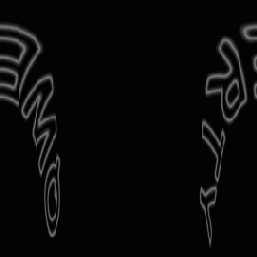
Полученное изображение инвертируем. Самый удобный для этого способ — нажать комбинацию клавиш <CtrI>+<I>. Повернем изображение на 90° по часовой стрелке (команда Image>Rotate Canvas>90°CW).
Далее вновь обратимся к фильтру: Filter>Stylize>Wind.
В открывшемся диалоговом окне Wind (Ветер) устанавливаем значения параметров следующим образом: переключатель Method (Метод) — в положение Wind (Ветер), а переключатель Direction (Направление) — в положение From the Right (Справа налево). Настоящий фильтр с указанными параметрами создает имитацию дуновения ветра справа, который «уносит» наши корявые буквы, словно опавшие листья. Повторяем вышеописанную операцию дважды для усиления эффекта. Проще и быстрее это можно осуществить, дважды нажав комбинацию клавиш <Ctrl>+<F>. А потом нажимаем <Ctrl>+<Shift>+<L> для автоматической регулировки уровней. После трехкратного применения фильтра Wind текст стал совсем блеклым, слабо различимым на белом фоне. Автоматическая регулировка уровней позволит несколько выделить текст на белом фоне.
Теперь вернем нашему изображению первоначальный черный фон. Инвертируем его еще раз (<Ctrl>+<I>). После чего вновь трижды нажимаем комбинацию клавиш <Ctrl>+<F>, чтобы трижды применить фильтр Wind с прежними параметрами. В итоге наш текст приобретет нитевидные «хвосты» слева.
Выполняем команду: Image> Rotate Canvas для возврата нашего изображения в исходное горизонтальное положение. Однако теперь поворачивать следует, соответственно, против часовой стрелки — используем параметр 90°CCW. Возвращаем полученное изображение из полярной системы координат.